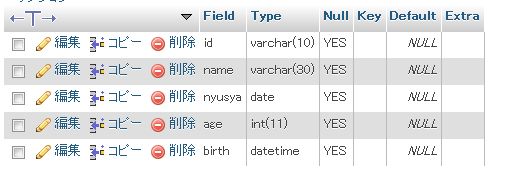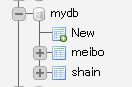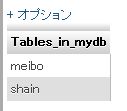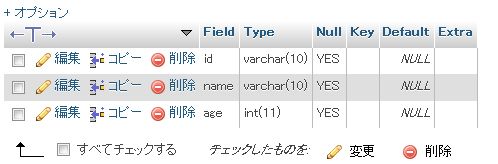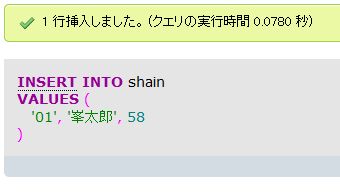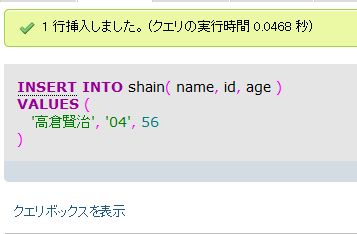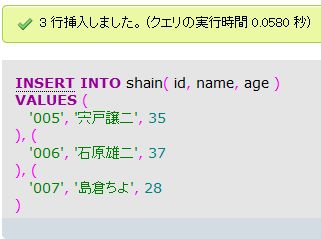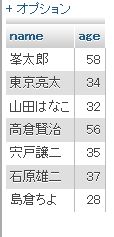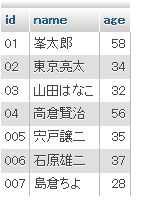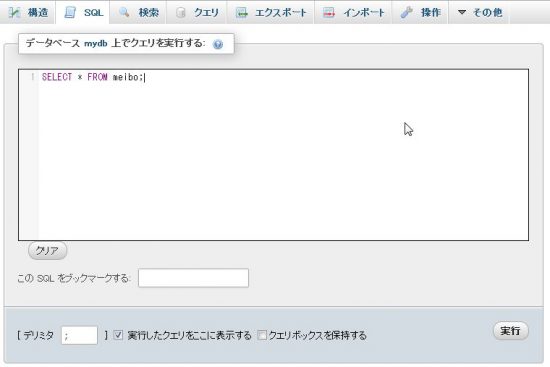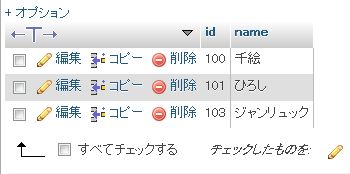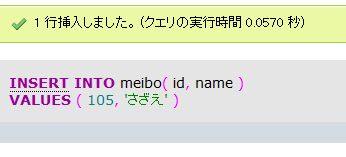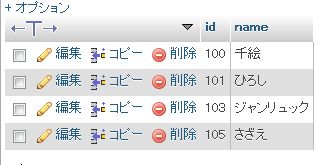カラム(項目)のデータ型を変更する
カラムのデータ型は変更することができます。ただし、データ型が対応可能でない場合はエラーになります。
書式
ALTER TABLE テーブル名 MODIFY カラム名 データ型;
カラム「name」は10文字の設定になっています。これを30文字に変更してみます。
次のように入力します。
ALTER TABLE shain MODIFY name VARCHAR(30);
結果
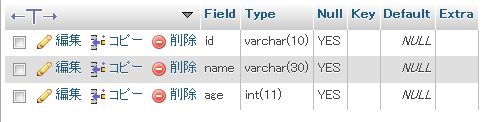
30に変更されました!
カラムを後ろに追加する
新しい項目を最後の位置に追加します。
書式
ALTER TABLE テーブル名 ADD カラム名 データ型>;
生年月日のカラムをDATETIME型で追加してみます。
ALTER TABLE shain ADD birth DATETIME;
結果
一番下に追加されました。
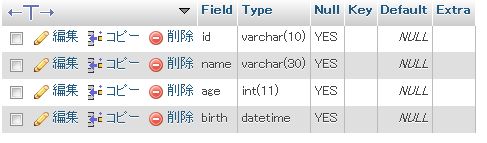
生年月日を含めた新しいレコードを挿入してみます。
INSERT INTO shain VALUES('08','香山雄二',37,'1979-08-20');
【結果】
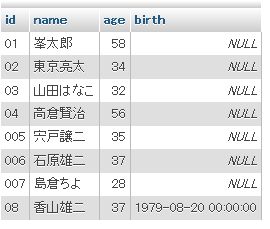
カラムを先頭に追加する
新しい項目を先頭の位置に追加するには、FIRSTを加えます。
書式
ALTER TABLE テーブル名 ADD カラム名 データ型 FIRST>;
カラムを任意の位置に追加する
新しい項目を先頭の位置に追加するには、加える位置のカラムを追加します。
【書式】
ALTER TABLE テーブル名 ADD 追加するカラム名 データ型 AFTER 前のカラム名>;
カラムnyusya(入社年月日)を、DATE型でname(名前)の後ろに追加してみます。
ALTER TABLE shain ADD nyusya date AFTER name;>
【結果】